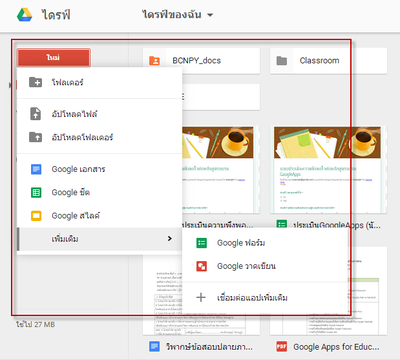Difference between revisions of "GForm-create"
From learnnshare
Suttinee.m (Talk | contribs) |
Suttinee.m (Talk | contribs) |
||
| Line 15: | Line 15: | ||
<tr valign="top" align="center"> | <tr valign="top" align="center"> | ||
| − | <td> | + | <td> </td> |
<td align="left"><font color="blue"><u>2. การตั้งชื่อและใส่คำอธิบายของแบบฟอร์ม</u></font> | <td align="left"><font color="blue"><u>2. การตั้งชื่อและใส่คำอธิบายของแบบฟอร์ม</u></font> | ||
• คลิกที่ข้อความ “แบบฟอร์มไม่มีชื่อ” เพื่อแก้ไขชื่อแบบฟอร์มเป็น “แบบประเมินศักยภาพในการสร้างชุมชนการเรียนรู้ (CoPs)” | • คลิกที่ข้อความ “แบบฟอร์มไม่มีชื่อ” เพื่อแก้ไขชื่อแบบฟอร์มเป็น “แบบประเมินศักยภาพในการสร้างชุมชนการเรียนรู้ (CoPs)” | ||
Latest revision as of 09:07, 5 January 2017
สร้างโดย: Suttinee.m (talk) 09:07, 5 January 2017 (UTC) Program::GForm Topic::create